Analysieren Sie Beispiele für den mobilen Reset (Reset)
Dieser Artikel enthält Tutorials zum Zurücksetzen mobiler Endgeräte. Bitte sehen Sie sich den spezifischen Beispielcode unten an:
* {
margin: 0;
padding: 0;
}
article, aside, details, figcaption, figure, footer, header, hgroup, main, nav, section, summary {
display: block;
}
html {
font-size: 12px;
color: #666;
font-family: 'Microsoft Yahei' 'Helvetica Neue', Helvetica, STHeiTi, Arial, sans-serif;
}
body{
height: 100%; overflow-x: hidden; -webkit-overflow-scrolling: touch;
}
audio, canvas, progress, video { display: inline-block; vertical-align: baseline; }
img {
border: none;
vertical-align: middle;
}
a {
text-decoration: none;
outline: none;
/*设置的tap A标签的时候出现的黑色高亮*/
-webkit-tap-highlight-color: transparent;
}
a:active { outline: 0; }
.clearfix {
zoom: 1;
}
.clearfix:before,
.clearfix:after {
content: '';
display: table;
}
.clearfix:after {
clear: both;
}
em {
font-style: normal;
}
input {
outline: none;
}
input[type="text"],
input[type="tel"] {
-webkit-tap-highlight-color: rgba(0, 0, 0, 0);
}
/* 去除iphone ipad 设备默认按钮样式 */
input[type="button"], input[type="submit"], input[type="reset"] {
-webkit-appearance: none;
border-radius: 0;
}
input::-webkit-outer-spin-button,
input::-webkit-inner-spin-button {
-webkit-appearance: none !important;
margin: 0;
}
input::-moz-placeholder, textarea::-moz-placeholder { color: #cccccc; }
input:-ms-input-placeholder, textarea:-ms-input-placeholder { color: #cccccc; }
input::-webkit-input-placeholder, textarea::-webkit-input-placeholder { color: #cccccc; }/*Wissenserweiterung*/
-webkit-tap-highlight-color -webkit-tap-highlight-color:rgba(0,0,0,0);//透明度设置为0,去掉点击链接和文本框对象时默认的灰色半透明覆盖层(iOS)或者虚框(Android) -webkit-tap-highlight-color:rgba(255,0,0,0.5); //利用此属性,设置touch时链接区域高亮为50%的透明红,只在ios上起作用。android上只要使用了此属性就表现为边框。在body上加此属性,这样就保证body的点击区域效果一致了
2.outline: none
(1) Der Zweck der Definition dieses Stils für das a-Tag auf dem PC besteht darin, die gepunktete Linie zu löschen, die angezeigt wird, wenn im IE-Browser auf das a-Tag geklickt wird. Browser ie7 und niedriger erkennen dieses Attribut noch nicht. Sie müssen hidefocus="true"
(2)input, textarea{outline:none} zum a-Tag hinzufügen, um den Standard-Textfeld-Fokusstil unter Chrome aufzuheben
(3) funktioniert nicht auf dem mobilen Endgerät. Wenn Sie den Standardstil des Textfelds entfernen möchten, können Sie den Standardstil beim Fokussieren aufheben . Ich habe einige mobile Reset-Dateien gesehen, die dieses Attribut hinzugefügt haben, aber es ist eigentlich überflüssig.
-webkit-appearance -webkit-appearance: none;//消除输入框和按钮的原生外观,在iOS上加上这个属性才能给按钮和输入框自定义样式
Verschiedene Eingabetypen verhalten sich nach Verwendung dieses Attributs unterschiedlich. Text und Schaltflächen haben keinen Stil, Radio und Kontrollkästchen verschwinden direkt
-webkit-user-select -webkit-user-select: none; // 禁止页面文字选择 ,此属性不 继承一般加在body上规定整个body的文字都不会自动调整
-webkit-text-size-adjust -webkit-text-size-adjust: none; //禁止文字自动调整大小(默认情况下旋转设备的时候文字大小会发生变化),此属性也不继承,一般加在body上规定整个body的文字都不会自动调整
.-webkit-touch-c all out -webkit-touch-callout:none; // 禁用长按页面时的弹出菜单(iOS下有效) ,img和a标签都要加
-webkit-overflow-scrolling-webkit-overflow-scrolling:touch;// 局部滚动(仅iOS 5以上支持)
Hyperlink angezeigt werden soll. Der Standardwert auf dem iPhone ist:
<meta name="format-detection" content="telephone=yes"/>
<meta name="format-detection" content="telephone=no"/>
<meta name="apple-mobile-web-app-capable"/>的用处 <meta name=”apple-mobile-web-app-capable” content=”yes” />
<meta name="apple-mobile-web-app-status-bar-style"/>的用处作用是控制状态栏显示样式:<meta name=”apple-mobile-web-app-status-bar-style” content=”default” /><meta name=”apple-mobile-web-app-status-bar-style” content=”black” /><meta name=”apple-mobile-web-app-status-bar-style” content=”black-translucent” />default:默认; black:纯黑; black-translucent:半透明灰色
Kostenloses HTML-Online-Video-Tutorial
2 3.php.cn Original-HTML5-Video-Tutorial
Das obige ist der detaillierte Inhalt vonAnalysieren Sie Beispiele für den mobilen Reset (Reset). Für weitere Informationen folgen Sie bitte anderen verwandten Artikeln auf der PHP chinesischen Website!

Heiße KI -Werkzeuge

Undresser.AI Undress
KI-gestützte App zum Erstellen realistischer Aktfotos

AI Clothes Remover
Online-KI-Tool zum Entfernen von Kleidung aus Fotos.

Undress AI Tool
Ausziehbilder kostenlos

Clothoff.io
KI-Kleiderentferner

Video Face Swap
Tauschen Sie Gesichter in jedem Video mühelos mit unserem völlig kostenlosen KI-Gesichtstausch-Tool aus!

Heißer Artikel

Heiße Werkzeuge

Notepad++7.3.1
Einfach zu bedienender und kostenloser Code-Editor

SublimeText3 chinesische Version
Chinesische Version, sehr einfach zu bedienen

Senden Sie Studio 13.0.1
Leistungsstarke integrierte PHP-Entwicklungsumgebung

Dreamweaver CS6
Visuelle Webentwicklungstools

SublimeText3 Mac-Version
Codebearbeitungssoftware auf Gottesniveau (SublimeText3)

Heiße Themen
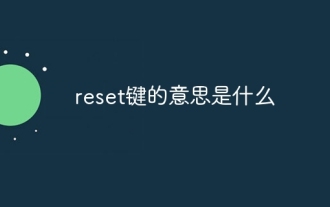 Was bedeutet die Reset-Taste?
Sep 07, 2023 pm 01:14 PM
Was bedeutet die Reset-Taste?
Sep 07, 2023 pm 01:14 PM
Der Reset-Knopf ist ein Reset-Knopf, auch Neustart-Knopf genannt, der sich an den Schlüsselstellen von Computer-Hosts, Laptops, Smartphones, Smart-PDAs oder anderen elektronischen Produkten befindet. Die Reset-Taste bei Desktop-Computern befindet sich normalerweise in der Nähe der Starttaste am Gehäuse, während sich die Reset-Taste bei Laptops oben auf der Tastatur befindet. Seine Funktion besteht darin, das Computersystem zurückzusetzen und den Computer neu zu starten. Bei Computern bezieht sich die Reset-Taste normalerweise auf die „physische Reset-Taste“. Sie befindet sich normalerweise auf der Vorderseite des Computers und kann die Computerhardware direkt zurücksetzen. Wenn ein Problem mit dem Computer auftritt, können Sie den Computer neu starten, indem Sie die Reset-Taste usw. drücken.
 So verwenden Sie mobile Gestenoperationen in Vue-Projekten
Oct 08, 2023 pm 07:33 PM
So verwenden Sie mobile Gestenoperationen in Vue-Projekten
Oct 08, 2023 pm 07:33 PM
So verwenden Sie mobile Gestenoperationen in Vue-Projekten Mit der Popularität mobiler Geräte müssen immer mehr Anwendungen ein benutzerfreundlicheres interaktives Erlebnis auf dem mobilen Endgerät bieten. Die Gestenbedienung ist eine der gängigen Interaktionsmethoden auf Mobilgeräten, mit der Benutzer verschiedene Vorgänge durch Berühren des Bildschirms ausführen können, z. B. Schieben, Zoomen usw. Im Vue-Projekt können wir mobile Gestenoperationen über Bibliotheken von Drittanbietern implementieren. Im Folgenden wird die Verwendung von Gestenoperationen im Vue-Projekt vorgestellt und spezifische Codebeispiele bereitgestellt. Zuerst müssen wir etwas Besonderes vorstellen
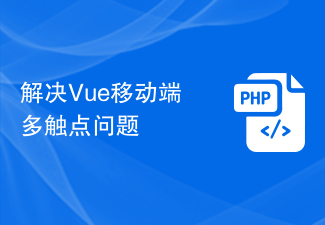 Lösen Sie das Problem der Multi-Touch-Punkte auf dem Vue-Mobilterminal
Jun 30, 2023 pm 01:06 PM
Lösen Sie das Problem der Multi-Touch-Punkte auf dem Vue-Mobilterminal
Jun 30, 2023 pm 01:06 PM
Bei der mobilen Entwicklung stoßen wir häufig auf das Problem der Mehrfingerberührung. Wenn Benutzer mit mehreren Fingern über den Bildschirm eines Mobilgeräts streichen oder zoomen, stellt die genaue Erkennung und Reaktion auf diese Gesten eine wichtige Entwicklungsherausforderung dar. In der Vue-Entwicklung können wir einige Maßnahmen ergreifen, um das Problem der Mehrfingerberührung auf dem mobilen Endgerät zu lösen. 1. Verwenden Sie das Vue-Touch-Plug-In. Vue-Touch ist ein Gesten-Plug-In für Vue, das Multi-Finger-Touch-Ereignisse auf der mobilen Seite problemlos verarbeiten kann. Wir können vue-to über npm installieren
 So lösen Sie das Doppelklick-Verstärkungsproblem auf mobilen Endgeräten in der Vue-Entwicklung
Jun 29, 2023 am 11:06 AM
So lösen Sie das Doppelklick-Verstärkungsproblem auf mobilen Endgeräten in der Vue-Entwicklung
Jun 29, 2023 am 11:06 AM
Mit der Beliebtheit mobiler Geräte ist die Verwendung von Vue für die mobile Entwicklung zu einer häufigen Wahl geworden. Bei der mobilen Entwicklung stoßen wir jedoch häufig auf das Problem, dass wir zum Vergrößern doppelklicken müssen. Dieser Artikel konzentriert sich auf dieses Problem und erläutert, wie die spezifische Methode der Doppelklickverstärkung auf dem mobilen Endgerät in der Vue-Entwicklung gelöst werden kann. Das Problem der Doppelklick-Vergrößerung auf Mobilgeräten tritt hauptsächlich auf, weil das Mobilgerät beim Doppelklick auf den Touchscreen automatisch das Zoomverhältnis der Webseite vergrößert. Für die allgemeine Webentwicklung ist diese Art des Doppelklicks zum Vergrößern in der Regel von Vorteil, da dies möglich ist
 Eine vollständige Anleitung zur Implementierung eines mobilen responsiven Layouts in Vue (Vant)
Jun 09, 2023 pm 04:09 PM
Eine vollständige Anleitung zur Implementierung eines mobilen responsiven Layouts in Vue (Vant)
Jun 09, 2023 pm 04:09 PM
Eine vollständige Anleitung zur Implementierung von Responsive-Layout für Mobilgeräte in Vue (Vant). Responsive-Layout für Mobilgeräte ist ein sehr wichtiger Bestandteil der modernen Webentwicklung. Mit der Beliebtheit mobiler Geräte ist es immer wichtiger geworden, schnell auf die Größe und Auflösung des Mobiltelefonbildschirms des Benutzers zu reagieren a Eine der Herausforderungen, denen sich Frontend-Ingenieure stellen müssen. Das Vue-Framework verfügt über Responsive-Layout-Funktionen, und es gibt auch viele Bibliotheken von Drittanbietern, die uns bei der Implementierung von Responsive-Layouts unterstützen. Unter diesen ist die Vant-Komponentenbibliothek eine Vue-Bibliothek für mobile Benutzeroberflächen, da sie sehr leistungsstark, benutzerfreundlich und anpassbar ist und vollständig mit Mobilgeräten kompatibel ist.
 Welcher Schalter wird zurückgesetzt?
Jul 05, 2023 am 11:40 AM
Welcher Schalter wird zurückgesetzt?
Jul 05, 2023 am 11:40 AM
Reset ist der Reset-Schalter, auch Neustart-Taste genannt. Dabei handelt es sich um einen üblichen Schalter oder Knopf, mit dem ein Gerät oder System auf die Werkseinstellungen oder den Standardzustand zurückgesetzt wird. Dies bedeutet, dass alle Benutzereinstellungen, persönlichen Daten und installierten Anwendungen gelöscht werden und das Gerät in seinen ursprünglichen Zustand zurückversetzt wird.
 So lösen Sie das Problem des Zurücksetzens des Win10-Rechtsklickkreises
Jul 08, 2023 pm 08:37 PM
So lösen Sie das Problem des Zurücksetzens des Win10-Rechtsklickkreises
Jul 08, 2023 pm 08:37 PM
Viele Freunde, die neu im Umgang mit Computern sind, werden bei der Verwendung von Computern immer auf viele Dinge stoßen, die sie nicht verstehen, z. B. das Zurücksetzen von Win10 auf Rechtsklick zum Drehen. Viele Freunde wissen nicht, wie sie dieses Problem lösen können Erfahren Sie, wie Sie Win10 auf Rechtsklick zurücksetzen, um es zu lösen. 1. Klicken Sie auf das Startmenü in der unteren linken Ecke, wählen Sie „Einstellungen“ und rufen Sie die Seite auf. Wie im Bild gezeigt: 2. Klicken Sie auf „Update und Sicherheit“, wählen Sie links die Wiederherstellungsoption aus und klicken Sie dann unter „Diesen PC zurücksetzen“ auf „Start“, wie im Bild gezeigt: 3. Das Optionsfenster wird angezeigt und Sie wählen die entsprechende Wiederherstellung entsprechend aus Die Methode ist wie im Bild dargestellt: So setzen Sie den Rechtsklick-Kreis in Win10 zurück. Ich hoffe, dass es allen helfen kann.
 So implementieren Sie die mobile Kartenpositionierungsfunktion mithilfe der Python- und Baidu-Karten-API
Jul 29, 2023 pm 11:33 PM
So implementieren Sie die mobile Kartenpositionierungsfunktion mithilfe der Python- und Baidu-Karten-API
Jul 29, 2023 pm 11:33 PM
Methode zur Implementierung der mobilen Kartenpositionierungsfunktion mithilfe der Python- und Baidu-Karten-API Mit der Entwicklung des mobilen Internets sind Kartenpositionierungsfunktionen in mobilen Anwendungen immer häufiger anzutreffen. Python als beliebte Programmiersprache kann mithilfe der Baidu Map API auch mobile Kartenpositionierungsfunktionen implementieren. Im Folgenden werden die Schritte zum Implementieren der Kartenpositionierungsfunktion mithilfe der Python- und Baidu-Karten-API vorgestellt und entsprechende Codebeispiele bereitgestellt. Schritt 1: Beantragen Sie den Baidu Map API-Schlüssel. Bevor wir beginnen, müssen wir uns zunächst bewerben






